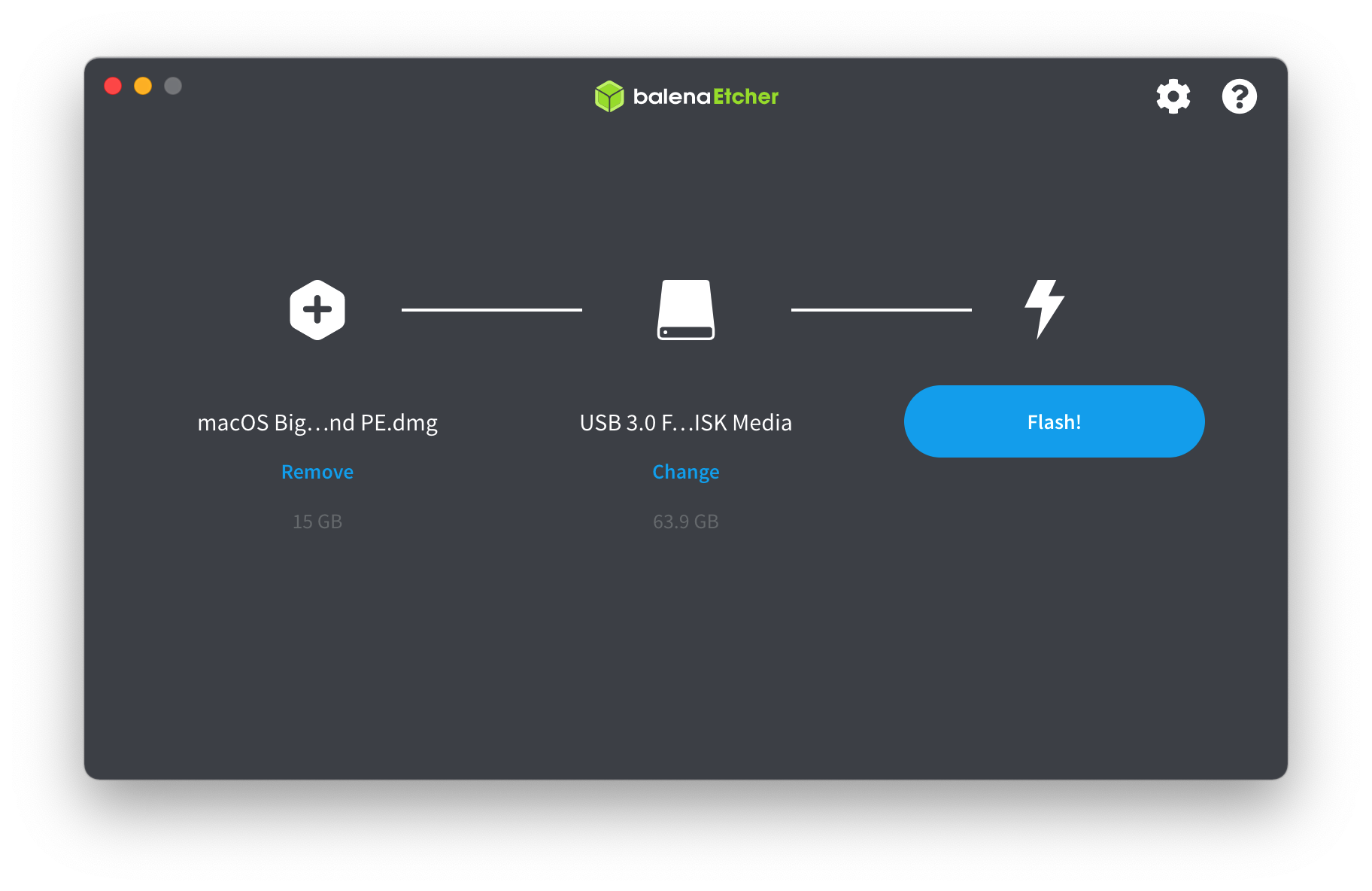
黑苹果 | macOS安装教程兼小米Pro安装过程记录

准备工具U盘大于8GU 盘大小不限做 PE 盘etcher小米PRO专用EFI文件系统镜像制作安装镜像镜像制作:下载etcher,打开镜像,选择U盘,点击Flash即可安装镜像的制作到这里就完成了,下一步,我们需要将EFI复制进刚制作好的USB磁盘的EFI分区里将镜像里的EFI复制到USB安装盘的EFI分区下显示磁盘分区信息打开终端,输入命令:diskutil list,它会显示类似的信息:/dev/disk4 (disk image): #: TYPE NAME SIZE IDENTIFIER 0: GUID_partition_scheme +8.0 GB disk4 1: EFI EFI 209.7 MB disk4s1 2: Apple_HFS XiaoMiPro 10131 7.7 GB disk4s2 /dev/disk5 (disk image): #: TYPE NAME SIZE IDENTIFIER 0: GUID_partition_scheme +7.0 GB disk5 1: EFI EFI 209.7 MB disk5s1 2: Apple_HFS XiaoMiPro 10131 6.7 GB disk5s2 这里显示的 8.0 GB的磁盘设备为:disk4,也就是我们刚才制作的安装磁盘,EFI分区的设备为:disk4s1;7.0 GB的磁盘设备为:disk5,这个是我们刚才打开的磁盘镜像,它包含的 EFI分区的设备为:disk5s1。挂载EFI分区我们使用 diskutil命令分别挂载这两个 EFI分区,命令如下:sudo diskutil mount disk4s1 # 挂载USB的EFI分区 Volume EFI on disk4s1 mounted sudo diskutil mount disk5s1 # 挂载安装镜像的EFI分区 Volume EFI on disk5s1 mounted open . # 在当前位置打开Finder 复制/替换EFI将EFI复制进USB的EFI分区下即可,至于你想替换EFI也可以参考此方法操作小米BIOS设置小米笔记本的BIOS默认开启了安全认证,UEFI引导需要关闭安全启动 Secure Boot Mode方式,否则无法加载UEFI引导设备,比如刚制作好的macOS安装USB盘操作方法:开机按F2进入BIOS设置,光标移动到Security,点击Set Supervisor Password设置一个BIOS密码,输入两次相同的密码,点击YES保存关闭安全启动点击Secure Boot Mode,设置为Disabled关闭安全启动按F10保存设置安装macOS开机按 F12键进入 Boot Manager引导管理,选择 EFI USB Device,回车进入 Clover主菜单移动光标到 Boot OS X Install from XiaoMiPro 10131回车如果无法进入安装界面,需要打开啰嗦模式进行排错,具体的操作方法请参考[Clover使用教程]()(即将推出)安装第一阶段开始引导macOS系统这个过程需要1-2分钟,耐心等待进入安装程序,出现语言选择界面语言选择选择简体中文出现 macOS实用工具界面,选择磁盘工具磁盘工具选择 显示所有设备:选择 SSD Media,点击 抹掉按钮,选择默认的 Mac OS扩展(日志型),将名称修改为 Macintosh HD,点击 抹掉按钮假设您的磁盘是空的且数据是已经备份过的,别怪我没提醒你!!!抹盘成功后,它会自动生成一个200MB的EFI分区,这样做的好处是不会出现安装过程中的由于EFI分区尺寸小于200MB而引起的无法安装的错误.当然前提是你的磁盘中没有重要的数据,或者您的数据已经提前备份过了.到这里,磁盘工具的动作就已经结束了.退出磁盘工具进入安装界面,进行系统的安装了.安装macOS进入安装界面选择继续点击同意,选择 Macintosh HD选择安装期间,它会把USB安装盘上的安装文件预复制到要安装的系统分区里,这个过程在小米Pro的笔记本上它跑得飞快,数据复制完后,它会自动重启安装第二阶段第二阶段的安装会有两种界面,一种是不进安装界面直接安装,另一种是先进入安装界面直接安装,需要注意的是,无论是哪一种界面下,安装的过程中全程是禁用鼠标和键盘的,需要你做的只是耐心等待它安装完成安装速度取决于你的磁盘速度,第二阶段的安装已经与USB安装盘没什么关系了.macOS 10.13的安装完全区别于10.12,它不能免二次安装,甚至还需要重启多次,这些都是正常现象,请不要大惊小怪的.系统安装完成后,重启进入系统设置向导设置向导国家选择首先让你选择国家,这里我选择中国点击 继续,设置键盘设置键盘这里马上会询问你 是否传输信息到这台Mac数据恢复可以从Mac或者Time Machine备份恢复我选择 现在不传输任何信息,点击 继续Apple ID登录选择是否 使用您的Apple ID登录,如何想现在就登录到 Apple ID,请输入 Apple ID和密码登录,否则选择 不登录,进入系统后也可以设置登录到 iCloud,点击 继续阅读条款与条件,选择 同意继续创建电脑用户用户创建成功后,弹出 iCloud的 正在设置用户的窗口紧接着弹出设置 iClound钥匙串的设置窗口,选择 稍候设置,点击 继续设置iCloud钥匙串出现 快捷设置,点击 继续快捷设置自定义设置定位以及数据反馈,请根据自己的喜好进行设置出现 iCloud中的所有文件,如果你需要 将文稿和桌面上的文件储存在 iCloud Drive中,请勾选,否则取消勾选,点击继续iCloud文件同步设置出现 FileVault磁盘加密,如果你需要 打开 Filevault 磁盘加密,请勾选,否则取消勾选,点击继续FileVault磁盘加密设置出现 正在设置您的Mac,请稍候完成设置向导设置向导完成出现桌面后,整个的安装向导就完成了!安装后的系统设置系统安装后,你可以先喝杯咖啡兴奋会儿,马上还有更艰巨的任务在等着你呢教你将U盘上的EFI复制到磁盘的EFI分区,脱离USB运行[macOS篇]新的系统安装成功后,EFI还位于U盘里,总不能一直挂着U盘使用系统吧。这个时候如果你想将U盘里的EFI复制到磁盘的EFI分区里,却苦于找不到看不见EFI分区,这个时候是该让 diskutil登场了。diskutil命令的基本用法:查看磁盘分区表diskutil list/dev/disk0(internal, physical):#:TYPENAMESIZEIDENTIFIER0:GUID_partition_scheme 256 GBdisk01:EFIEFI200 MBdisk0s12:Apple_HFSMAC128 GBdisk0s23:Microsoft Basic DataWIN10127.7 GBdisk0s3/dev/disk1(internal, physical):#:TYPENAMESIZEIDENTIFIER0:GUID_partition_scheme 16 GBdisk11:EFIEFI200 MBdisk1s12:Apple_HFSInstall macOS Sierra15.8 GBdisk1s2挂载磁盘EFI分区sudo diskutil mount disk0s1挂载U盘EFI分区sudo…
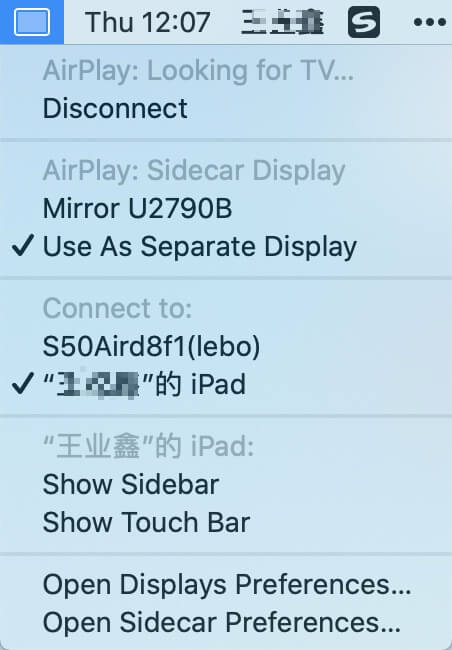
黑苹果 | macOS Catania 10.15 Sidecar 开启及使用体验
随着10.15的正式更新,sidecar也越来越好用了,之前写过一个beta版的体验,当时真的非常糟糕。而10.15正式版中,实在是太好用了,以至于我忘记了更新一下以前的文章。本文就来说说使用这么久对sidecar的相关体验本文内容:如何在不支持的设备开启Sidecar 的连接方式常见问题使用体验黑苹果开启Sidecar若你将机型设置成如下,直接就能支持sidecarMac(27英寸,2015末) 及更新的机型MacBook Pro (2016)及更新的机型MacBook(2016)及更新的机型MacBook Air(2018)Mac mini(2018)Mac Pro(2019)不支持的机型,在终端输入如下指令:defaults write com.apple.sidecar.display AllowAllDevices -bool true defaults write com.apple.sidecar.display hasShownPref – bool true open /System/Library/PreferencePanes/Sidecar.prefPane连接方式无线若你使用了黑苹果支持的网卡,并完全驱动成功,那么将iPad防止旁边即可识别有线使用数据线,将iPad和黑苹果连接在一起我没有测试过如果不装网卡能否识别,请自测成功后会出现这样的图标,连接即可常见问题连接超时若你确定网卡等设置没问题,连接iPad出现超时现象,那么就将macOS以及iPad上的iCloud都重新登录试试连接成功黑屏我之前就遇到了这个现象,查询得知原因是由于我使用的是 5700XT,BIOS默认关闭了独显,这时候我们只要去打开核显,并正确注入Intel核显的缓冲帧即可Sidercar的使用体验一句话概括:「让 iPad 成为 Mac 的第二块屏幕」我对iPhone没什么感觉,但自己是个iPad Pro死忠粉。iPad Pro伴随了大学三年,借助iPad Pro的电子笔记,我从学渣摇身一变成了别人口中的大佬 ,每逢期末就会分享各科笔记帮助同学们复习,所以对iPad Pro有着很深的感情。开始码代码后就一直想着怎么让它成为副屏,之前一直使用着duet,不过它会占用CPU资源,并且还需要一根线链接,很多不便。macOS 10.15 Catalina上搭载的「随航」(Sidecar)可以说称得上“黑科技”:不需要线不需要网络(WiFi)只有设备在旁边低延迟没错,实际体验就是这样,真的黑科技。这些就算了,Sidecar还做到了低延迟,到了什么地步呢,我直接把4K视频拖上去放,虽有轻微卡顿,但是完全能接受,注意,这还只是无线连接的状态!!!而平时只是查阅文档、看代码的时候,完全体验不出来。观感极佳自从正式版出来后,我基本每天都使用sidecar来连接我的黑苹果与iPad。一个4K显示器,加上一块Retina 屏幕,这感觉真的是体验过就回不去了。在无线连接状态下,iPad Pro的颜色、分辨率、帧率,真的做的太优秀了,可以说是无可挑剔数位板如果你和我一样,还有着Apple Pencil,那么iPad Pro还能作为一个数位板来使用。所见即所得,笔尖直接定位屏幕,倾斜,压感都能识别,真的是太强悍了。还有前面所说的低延迟,作为曾经Surface Pro 5的用户,自我感觉这个体验比Surface Pen好用多了。